PDFファイルをPPTに変換する方法
ネットで調べたところ、PDFファイルをパワーポイントに変換したいですが、どうしたらいいですか。このような問題は多いです。そのきっかけに次の文章を書き上げ、PDFファイルをPPTに変換する方法を紹介しました。では、一緒に見ましょう。
「PDFファイルをPPTに変換する方法を教えてください。 自分で調べたところ、PowerPoint 形式で保存したいPDF を開き、[ ファイル] メニュー[ その他の形式で保存] >[Microsoft PowerPoint プレゼンテーション] を選択との事でしたけど、そもそもファイルメニューにその他の形式が存在しませんでした。どうしたらいいのか?」
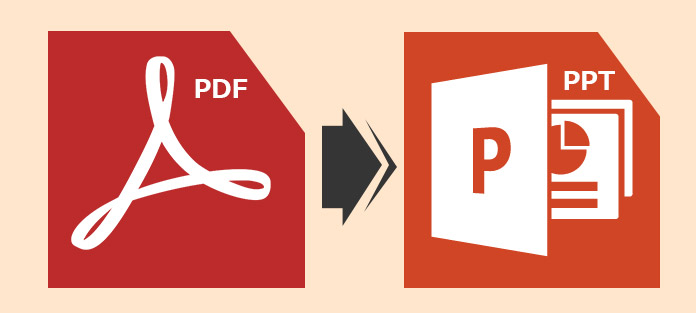
PDF PPT 変換
この前、PDFファイルをパワーポイントに変換したいと思ったとき、同じようなことに悩んだことがあります。じつは、[Microsoft PowerPoint プレゼンテーション]の選択があっても、インタネットに接続しなければならないから、とても不便です。ここでは、PDFファイルを簡単にPPTに変換できる方法を紹介します。ご参考になれば幸いです。
PowerPoint(PPT)はMicrosoftが開発した Microsoft Office の中のプレゼンテーションソフトウェアです。このソフトにより、ストーリーを構築し、明確にプレゼンテーションを行うことができます。学生たちに授業内容を説明するとか、学校のゼミで研究成果を発表するとか、会社で自分の企画を説明するとか、パワーポイントのような形式を通して、短い時間ではっきり発表できます。
PDFファイルはコンピュータの機種や環境に関わらず、オリジナルファイルを一定の形式を維持して表示できますが、内容を編集することができません。文字とか、画像とか編集しようとすると、PDFファイルをPPTなどの形式に変換する必要があります。
PDFファイルをパワーポイントに変換可能
ここでは、完璧にPDFファイルからPowerPoint(.ppt)に変換できるソフトを紹介します。このPDF PPT変換ソフトにより、高画質でPDFからパワーポイントに変換して、PDFの内容を編集できます。それに、OCR技術を利用して、PDFのオリジナルレイアウトを維持して変換できます。それに、200以上多言語のPDFファイルをサポートできます。
PDFをパワーポイントに変換する詳しい手順
ステップ 1PDFパワーポイント 変換ソフトをダウンロード
公式サイトからこのPDFファイルをPPTXに変換できるソフトをダウンロードしてPCにインストールしてください。それから、ソフトを起動して以下の画像が見えます。
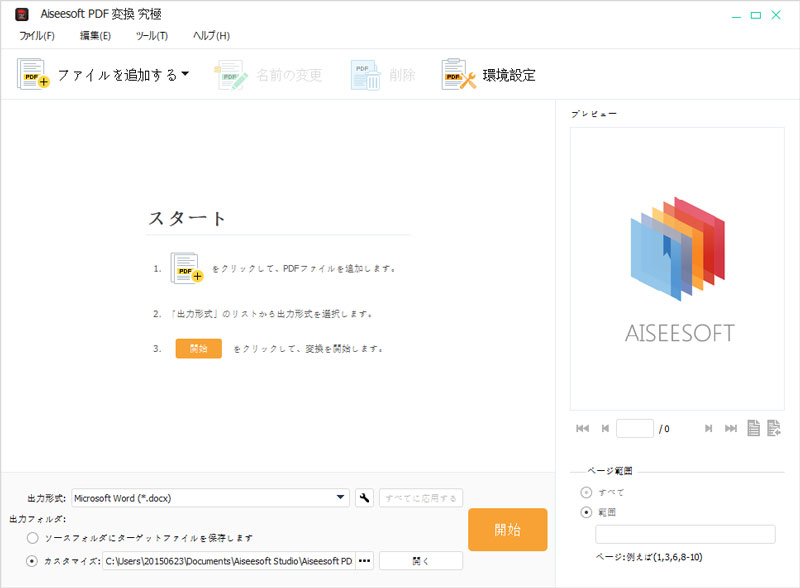
PDF変換
ステップ 2ソールPDFファイルを追加
「ファイルを追加する」ボタンをクリックして、ローカルファイルからパワーポイントに変換したいPDFファイルを追加してください。
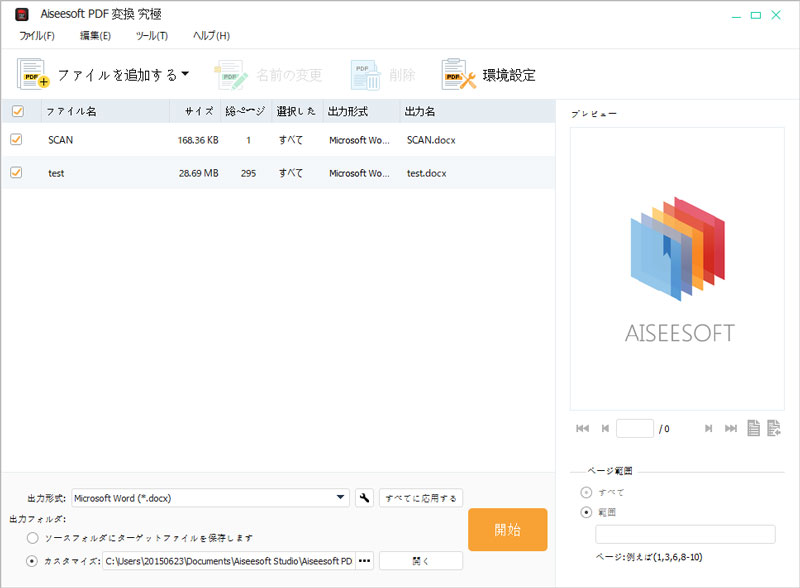
PDFファイルを追加
ステップ 3OCRで「日本語」を選択
それから、メニューバーの「環境設定」ボタンをクリックして「OCR」中の言語でPDFファイルが相応の言語を選択してください。日本語のPDFファイルであると、「言語」で「日本語」を選択してください。「日本語」を選択した後、OCRコンポーネントをインストールする必要があります。時間がかかるので、少々お待ちください。
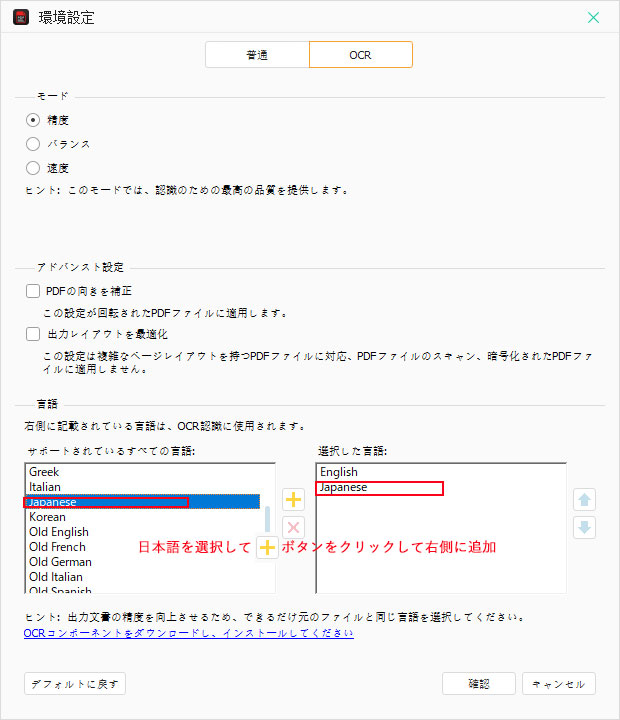
「日本語」を選択
ステップ 4PDFファイルをPPTに変換
OCRコンポーネントをインストールすることが完成したら、ソフトのインタフェースに戻って、「出力形式」でMicrosoft PowerPoint(.pptx)を選択して「変換」ボタンをクリックしてPDFファイルをパワーポイントに変換できます。
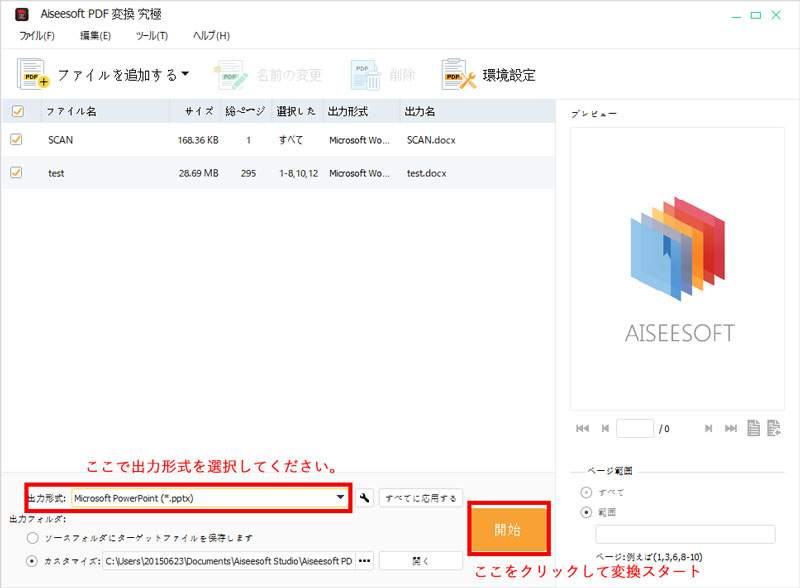
PPTに変換
複数のPDFファイルを一括でPPTに変換したいなら、変換したいPDFファイルを同時にソフト追加して、一括でパワーポイントに変換できます。時間を大幅に節約できるので、便利と思うなら、ぜひやってみてください。
